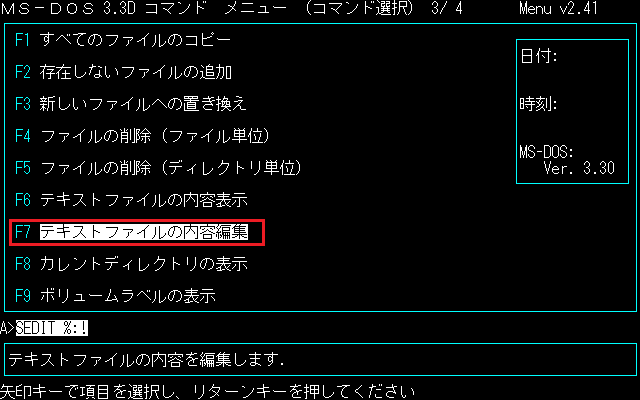
メニューにテキストファイルの内容編集があり、それを選んでEnterを押します。
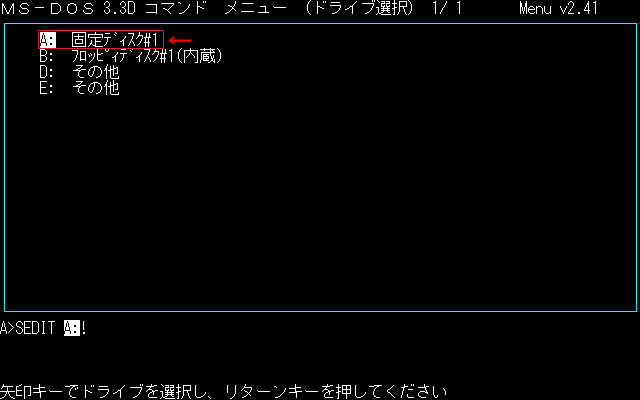
固定ディスクがMS-DOSなので、これを選んでEnterを押します(固定ディスク=ハードディスクドライブ)。

SEDITが起動してファイルの選択画面になります。
カーソルキーでCONFIG.SYSを選んでEnterを押します。

ファイル名の欄にCONFIG.SYSが表示されたことを確認したら、もう一度Enterを押します。
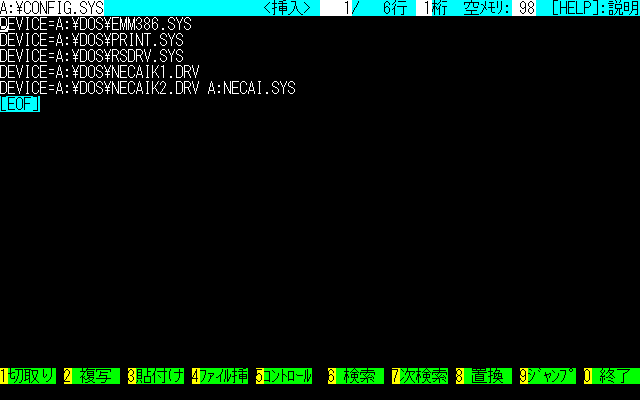
操作はMS-DOS 5を参考にしてください。
SEDITでCONFIG.SYSを開く手順(MS-DOS3.3D)
コマンドメニュー
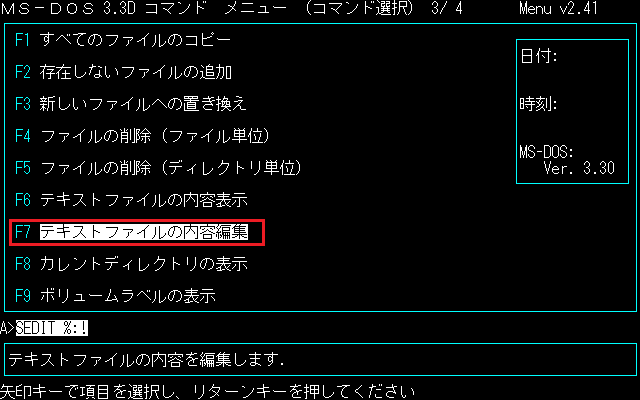
メニューにテキストファイルの内容編集があり、それを選んでEnterを押します。
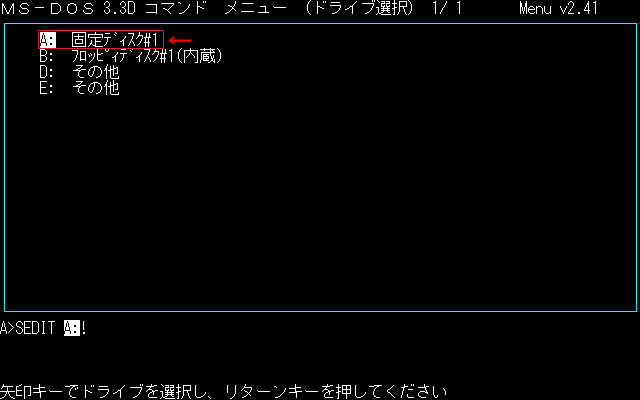
固定ディスクがMS-DOSなので、これを選んでEnterを押します(固定ディスク=ハードディスクドライブ)。

SEDITが起動してファイルの選択画面になります。
カーソルキーでCONFIG.SYSを選んでEnterを押します。

ファイル名の欄にCONFIG.SYSが表示されたことを確認したら、もう一度Enterを押します。
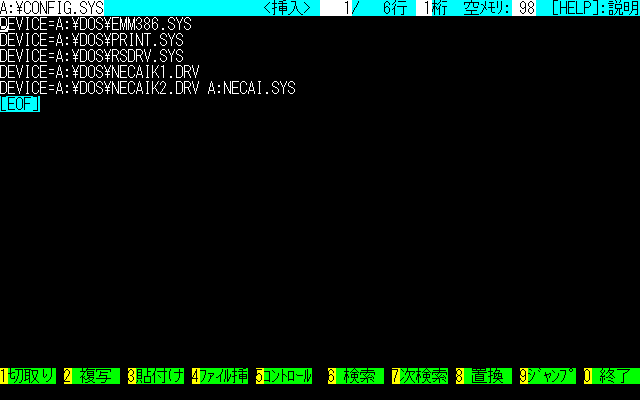
操作はMS-DOS 5を参考にしてください。
コマンドプロンプト
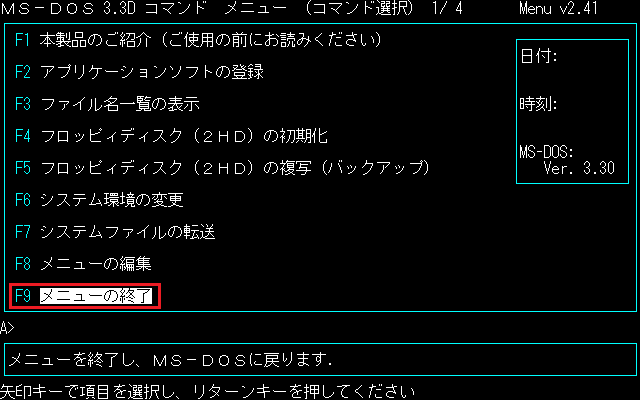
一度コマンドメニューを終了してコマンドプロンプト画面にします。
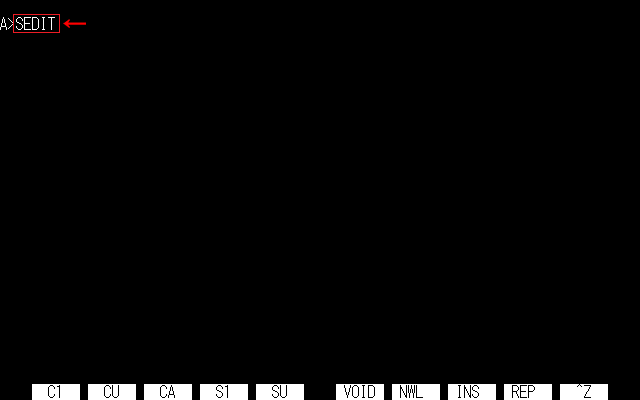
コマンドプロンプト画面になったら、キーボードでSEDITと入力してEnterを押します。

あとはカーソルキーでCONFIG.SYSを選んでEnterを押すだけです。
メモリ関連
メインメモリについて
┃ ┣MS-DOS 5/6のメモリチェック
┃ ┗MS-DOS 3のメモリチェック
┃
CONFIG.SYSの書き換え
┃ ┣SEDITでCONFIG.SYSを開く手順(MS-DOS3.3D)
┃ ┣SEDITでCONFIG.SYSを開く手順(MS-DOS 5/6)
┃ ┗フリーのテキストエディタでCONFIG.SYSを編集
┃
メインメモリの空きを増やす
┣CUSTOMでCONFIG.SYSを設定(MS-DOS 3.3B)
┣CUSTOMでCONFIG.SYSを設定(MS-DOS 3.3C)
┣CUSTOMでCONFIG.SYSを設定(MS-DOS 5.0)
┣CUSTOMでCONFIG.SYSを設定(MS-DOS 5.0A/5.0A-H)
┗CUSTOMでCONFIG.SYSを設定(MS-DOS 6.2)
EMSメモリが設定されているかの確認
VEM486でメインメモリの空きを増やす
Windows 98のメインメモリの空きを増やす
メインメモリのサイズ変更